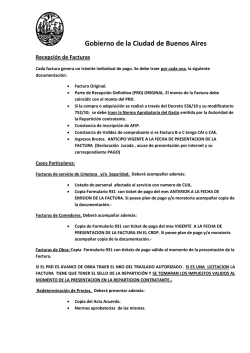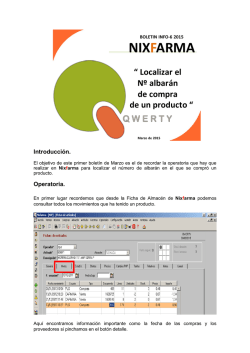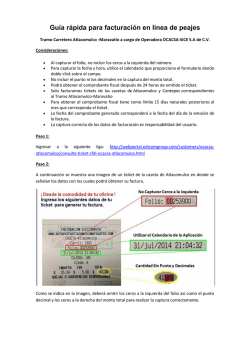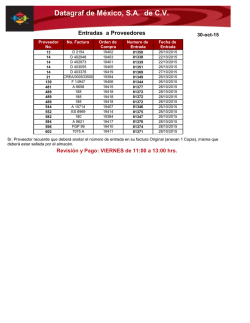AtlanticGes TALLERES AtlanticGes TALLERES (especial
AtlanticGes TALLERES (especial para talleres de vehículos) DINFISA, S. L. Desarrollos informáticos Parque Empresarial de Argame C/ Gamonal Parcela C-5 33163 Argame – Asturias Telf.: 902 195 176 / 985 965 525 – [email protected] – www.dinfisa.com AtlanticGes Talleres es un software indicado para llevar la gestión de talleres de vehículos. El usuario dispondrá de una potente herramienta de gestión que le permitirá: • Llevar un riguroso control de las reparaciones efectuadas, gestionando tanto la mano de obra como los materiales y repuestos empleados. • Realizar el seguimiento de los trabajos realizados en el taller: • • • • Los automóviles que los clientes han entregado para su reparación. Elaboración de los partes de taller haciendo constar en ellos la naturaleza de la avería, las piezas cambiadas y la mano de obra empleada. Información sobre las compañías de seguros y sus peritos, para reparaciones que corran por su cuenta. Registro de las alineaciones de ruedas efectuadas. • Emitir facturas a los clientes. • Disponer de la posibilidad de indicar la tarjeta de crédito en los documentos de venta (ofertas, pedidos, albaranes y facturas). Será tenido en cuenta en la contabilización. • En los documentos de compra y venta, se pueden ver las observaciones de proveedores y clientes respectivamente. • Desde el módulo de TPV: • Elaborar tickets de venta. • Incluir en los tickets de venta los kilómetros del automóvil y capturar desde los partes de reparación. • Desde los tickets es posible seleccionar o dar de alta automóviles. Si el automóvil seleccionado ha estado con anterioridad en el taller, se podrán consultar los materiales utilizados y las alineaciones realizadas. • Utilizar puntos para canjearlos por regalos. • Visualizar e imprimir Albaranes y Facturas de un cliente desde la ficha del TPV. • Traspasos de tickets a albaranes. • Imprimir el resguardo de pago. • Imprimir tickets entre fechas • Utilización de turnos y cierre de los mismos. • Consultar el documento al que han sido traspasados los partes de taller. • Elaborar estadísticas sobre compras y ventas por múltiples campos (modelos, marcas, artículos,tipo de artículo), en euros y en unidades. Exportación a Contanet • 2 AtlanticGes Talleres se encuentra integrado con las siguientes aplicaciones: • AtlanticGes Conta. Las facturas de compra y de venta son traspasadas a la contabilidad de forma directa. El usuario puede optar entre el traspaso automático (en el momento en el que se dé de alta la factura) o el manual (cuando él lo considere oportuno). • AtlanticGes CRM. Permite acceder a las opciones disponibles en esta aplicación: • • • Agendas personales para los usuarios del programa. Alta y gestión de avisos entre empleados. Mensajería interna. 3 1.- MÓDULO DE TALLER En este módulo de AtlanticGes Taller se encuadran todos aquellos datos y movimientos que forman parte de la actividad diaria de taller de vehículos. Para facilitar la labor del usuario se encuentran recogidas en cuatro apartados claramente diferenciados: • • • • Taller. Automóviles. Seguros. Alineación. En cada uno de ellos el usuario de la aplicación dispone de una serie de consultas acerca de las tareas realizadas. Así le resultará sencillo consultar cuestiones tales como: • • • • • Las diversas tareas desarrolladas en el taller. Qué reparaciones se han efectuado a los vehículos de los clientes. Puesta en práctica del control de aquellos automóviles de cortesía que han sido entregados a los clientes del taller mientras se repara su vehículo. Seguimiento del número de horas de trabajo por empleado, analizando la desviación con respecto a la planificación original de tareas. ... Taller En este apartado se elaboran los partes de taller en los que se contiene todo tipo de información acerca de la reparación concreta: • • • • La información que el cliente proporciona en relacion a la avería. Las tareas emprendidas para reparar el vehículo. El detalle de la mano de obra empleada, quién ha efectuado las tareas y el tiempo que le ha supuesto cada una. Los repuestos que han sido precisos para realizar la reparación. El control del stock de repuestos se efectúa en el módulo Almacén. 4 Formulario de alta de la línea de mano de obra. Botón para imprimir el resguardo de depósito. Introducción de la mano de obra en un parte de reparación. ¿De qué forma se realiza el alta de los partes de taller? El objetivo es facilitar el trabajo a los usuarios ofreciendo la máxima sencillez de manejo del programa así como una rápida introducción de datos. Por ello existen dos formas para introducir los partes de taller: • • A partir de una oferta de venta (presupuesto). En el momento en el que el cliente la acepte puede convertirse automáticamente en un parte de reparación. Darlo de alta directamente en el apartado Taller del menú. Traspaso del parte de taller a otros documentos. Una vez elaborado el parte de taller se puede traspasar de manera automática a albarán o incluso facturarlo directamente si el usuario lo desea; existe la doble opción de traspasarlo a ticket o a factura. 5 Encarpetado con las diferentes opciones. Botones para el traspaso del parte de taller a albarán, a ticket y a factura. Formulario de un parte de taller. Elaboración del planning del taller. Con la intención de asignar los trabajos en función de las disponibilidades temporales cabe la posibilidad de realizar un planning del taller. Se trata de considerar los vehículos que van a entrar y los que ya están listos para así optimizar el espacio y los recursos del taller. Automóviles En este apartado se agrupan opciones relativas a los vehículos que llegan al taller para ser objeto de reparación, así como los que éste pone a disposición de sus clientes entre tanto (los vehículos de cortesía): • • • Alta y gestión de los automóviles de los clientes. Las búsquedas se efectúan con gran rapidez a partir de la matrícula del vehículo. Alta y gestión de los automóviles de cortesía del taller. Consultas acerca tanto de los automóviles de los clientes como de los de cortesía. Para cada vehículo se mantiene una completa base de datos donde figura la información relevante acerca del mismo: • • Las características técnicas más relevantes: marca, modelo y color, extras incluidos, número de bastidor, número de motor, cubicaje, tipo de combustible,... Admite que se incluya en la ficha una fotografía del vehículo. 6 • • Información detallada acerca de cuáles han sido las reparaciones de las que ha sido objeto. Asimismo el detalle de las alineaciones de ruedas que se le han practicado al mismo. Ficha de un vehículo. Seguros Se trata de una opción cuya finalidad es la gestión y consulta de la información relativa a las compañías de seguros y a sus peritos. Formulario de nuevo perito. Alineaciones Está opción está diseñada especialmente para los talleres de neumáticos. En este apartado se van recogiendo los datos acerca de las alineaciones de ruedas que se efectúan en el taller. Con rapidez se podrá obtener toda la información precisa acerca de las efectuadas al vehículo de determinado cliente. 7 Identificación del vehículo. Datos obtenidos durante la alineación. Espacio destinado a comentarios adicionales. Formulario de alineaciones. 8 2.- CARTERA El empleo de este módulo le permite al usuario llevar el control tanto de los cobros como de los pagos. De una forma sencilla se podrá conocer el estado actualizado de los vencimientos. Se puede introducir información variada en las fichas de los vencimientos sin que en ningún momento ésta interfiera con la existente en la contabilidad: • • • Permite cambiar el Estado de un Vencimiento para indicar cuál es su situación concreta: Pagado, Cobrado, Devuelto,... Introducción de la Fecha de Cobro o Pago. Indicación del banco por el que se efectuó la operación. Se complementa con varias consultas e informes con los que obtener toda la información que se precise acerca del estado de la Cartera. Datos ampliados sobre el vencimiento: estado, banco y fecha de cobro. Pantalla del apartado cobros del módulo de cartera. 9 3.- ALMACÉN El almacén de AtlanticGes Talleres se encuentra dividido en tres grandes bloques para permitir una mejor organización: • • • Secciones. Familias. Artículos. El hecho de organizar correctamente un almacén facilita la posterior obtención de información. Por eso es tan importante establecer las secciones y las familias en las que se encuadran los distintos artículos en el momento de empezar a utilizar el programa. Secciones El primer paso es dar de alta las Secciones. En el caso de que la empresa trabaje con un único tipo de artículos bastaría con una sola, pero si dispone de varias clases de artículos será preciso dar de alta tantas como se necesiten. Por ejemplo: Un garaje que vende coches de segunda mano, posee servicio de reparaciones y además vende piezas de automóvil. Dispondría de tres secciones: Vehículos, Servicios y Piezas. Familias Las familias permiten agrupar los artículos según su tipo. Por ejemplo: sección Repuestos cabría dividirla en las siguientes familias: Ruedas, Bujías, Tubos de Escape, Filtros, etc. Artículos En este apartado se dan de alta todos los artículos con los que se va a trabajar. Se distingue entre los que son materiales y los que son mano de obra. Movimientos Permite introducir determinadas operaciones que sin ser compras o ventas afectan al stock de los artículos: • • • • Traspasos de mercancías entre almacenes de la empresa. Bajas por rotura. Inventarios. … En este menú existen dos grupos de opciones: • • Movimientos. Traspasos. 10 4.- PROVEEDORES En el menú proveedores se irán dando de alta a todos aquellos proveedores con los que trabaja la empresa. En la ficha de cada proveedor figura un encarpetado con varias pestañas en las que se podrán introducir la totalidad de los datos referentes al mismo: • • Datos fiscales. Condiciones de compra y formas de pago. • • • Consulta de las facturas recibidas de ese proveedor. Estadísticas de compras al proveedor, en euros y unidades físicas. Extracto de la cuenta contable del proveedor (siempre que se disponga de AtlanticGes Conta). Estadísticas. Encarpetado con las diferentes opciones. Ficha de un proveedor. 11 5.- CLIENTES En este módulo llevaremos la gestión de todos los datos referentes a los clientes de nuestro taller: • • • • • • • Datos fiscales. Política de descuentos. Forma de pago. Consulta de las facturas emitidas a ese cliente. Estadísticas de ventas al cliente, en euros y unidades físicas. Extracto de la cuenta contable del cliente (siempre que se disponga de AtlanticGes Conta). ... Botones de estadísticas. Encarpetado con los datos acerca de los clientes. Ficha de un cliente. 12 6.- COMPRAS El ciclo completo de compras se compone de varias fases: • • • • Ofertas. Pedidos. Albaranes. Facturas. Cabe la posibilidad de traspasar el contenido completo de un documento al que ocupa la siguiente posición en dicho ciclo. Éste finaliza bien con la elaboración de la factura o, en el caso de haber adquirido AtlanticGes Conta, con su contabilización. Ofertas Las Ofertas permiten introducir los presupuestos solicitados a los proveedores. Con ello se consigue: • • Disponer de información acerca de cuáles son los precios que nos ofrecen. Saber qué proveedor suministra a la empresa los mismos productos a un precio más interesante. Además de dar de alta las ofertas también se pueden realizar consultas a partir de varios campos (por Artículo, por Proveedor, entre Fechas, etc), tanto en pantalla como por impresora. Para facilitar la labor de introducción de los documentos es posible convertir cualquiera de las Ofertas en Pedido, en Albarán o en Factura. Así se logra no tener que volver a teclear la información, evitándose posibles errores. Pedidos Los Pedidos son los documentos en los que se reflejará la mercancía que se ha solicitado a los Proveedores. Su principal objetivo es mantener controlados los artículos pendientes de recibir. Además de la ya mencionada captura de pedidos, esta opción posee una gran cantidad de consultas e informes a partir de varios campos: • • • • • • Proveedor. Por Artículo. Pendientes. Recibidos. Entre Fechas. ... Y también procesos para agilizar el reflejo de la recepción de la mercancía en el Almacén: • • Traspaso de Pedido a Albarán tanto parcial como completo. Facturación de Pedidos. Se puede imprimir el pedido utilizando como referencias de los artículos los propios códigos empleados por el Proveedor, lo que permite ahorrar tiempo a éste en el momento de prepararnos el envío, y como consecuencia recibir la mercancía con una mayor antelación. 13 Albaranes El Albarán es el documento a través del cual se refleja la entrada física de la mercancía en el Almacén. El alta del albarán puede producirse mediante un traspaso de Oferta o Pedido (traspaso completo o parcial) o bien introduciendo directamente el Albarán. Una vez ya introducido el albarán se puede traspasar a factura. El traspaso de albaranes a factura puede realizarse de dos formas: • • Simple, un albarán a una factura. Múltiple, varios albaranes a una única factura. Al igual que en Ofertas y Pedidos es posible realizar consultas por múltiples campos: • • • • • Por Proveedor. Por Artículo. Entre Fechas. Pendientes de Facturar. ... Facturas La Factura es el documento final que recibiremos del Proveedor como demostración de la relación comercial establecida. Puede introducirse manualmente (con lo cual también servirá para dar de entrada a la mercancía) o generarla a partir de la Oferta, el Pedido o el Albarán. Una vez introducida la Factura quedará también reflejada de forma automática en la Contabilidad (si se dispone de AtlanticGes Conta y se haya establecido el traspaso automático): • • • Justificante contable. Registro de IVA soportado. Vencimiento de pago. Al igual que en los demás documentos de compra es posible realizar consultas e informes por múltiples campos: • • • • Por Proveedor. Por Artículo. Entre Fechas. ... 14 7.- VENTAS El módulo de ventas comprende un ciclo idéntico al de compras. Además de los procesos de traspaso ya comentados anteriormente al tratar las compras contiene otros tales como el que permite la conversión automática de un presupuesto (Oferta) en una orden de trabajo, la cual a su vez también se podrá facturar. Ofertas Las Ofertas permiten introducir los presupuestos enviados a los clientes así como mantener un control y seguimiento de todos los enviados (los precios, si han sido aceptados o no,…). Se puede generar una orden de taller a partir de un presupuesto aceptado por un cliente. Permite asimismo realizar consultas por múltiples campos (por Artículo, por Cliente, entre Fechas, etc) cuyo resultado puede obtenerse tanto por pantalla como por impresora. También es posible traspasar una Oferta a Pedido, a Albarán o a Factura, con lo que se consigue no tener que volver a teclear la información, evitando así posible errores. Pedidos Los Pedidos son los documentos en los que se incluirá la mercancía solicitada por los Clientes. Su principal objetivo es tener controlada en todo momento la cantidad de mercancía que aún no ha sido servida a los clientes. Además de la captura de Pedidos propiamente dicha, esta opción presenta gran cantidad de consultas e informes por varios campos: • • • • Por Cliente, por Artículo. Pendientes y Servidos. Entre Fechas. ... También procesos para agilizar la salida de la mercancía al Almacén: • • Traspaso de Pedido a Albarán tanto parcial como completo. Facturación de Pedidos. Albaranes El Albarán es el documento que muestra la salida física de la mercancía del Almacén. El alta del albarán se puede producir con el traspaso desde Oferta o desde Pedido (completo o parcial) o mediante la introducción directa del Albarán. Al igual que en Ofertas y Pedidos es posible realizar consultas por múltiples campos (por Cliente, por Artículo, entre Fechas, pendientes de Facturar, etc). Cabe también la posibilidad de traspasar los albaranes a factura bien uno a uno o facturar varios albaranes en la misma factura. Facturas La Factura es el documento final que se emite al Cliente como prueba de la relación comercial. Existen dos posibilidades: • • Introducción de forma directa y manual. Generación por traspaso de una oferta, un pedido o un albarán. 15 Si se disponte de AtlanticGes Conta (y está marcada la contabilización automática) la factura se contabilizará automáticamente: • • • Justificante contable. Registro de IVA repercutido. Vencimiento de cobro. Al igual que en los demás documentos de venta es posible realizar consultas e informes por múltiples campos: • • • • Por Cliente. Por Artículo. Entre Fechas. ... Botón Observaciones del cliente Pantalla de Factura de Venta Todos los documentos de Venta (Ofertas, Pedidos, Albaranes y Facturas), incluyen un botón que permite consultar las observaciones incluidas en la ficha del cliente. Al emitir facturas a los clientes cabe la posibilidad de entregarles puntos canjeables por regalos. 16 Es posible que a la empresa le interese proporcionar puntos a sus clientes en función del importe facturado. AtlanticGes Talleres dispone de la posibilidad de controlar la emisión de puntos que posteriormente serían canjeables por regalos. • • • Obtención de puntos a medida que se emiten tickets o facturas. El valor monetario de los puntos para entregarlos y canjearlos se fija por el usuario. Se puede consultar en todo momento el número de puntos acumulados por un cliente así como los que han sido canjeados (indicándose la fecha y el concepto del canje). Al elaborar una factura se puede conocer el número de puntos que se entregan con ella. 17 8.- ESTADÍSTICAS AtlanticGes Talleres no sólo permite controlar tanto las compras a los proveedores como las ventas a los clientes sino que también se pueden realizar análisis comparativos con periodicidad mensual o anual. Además para facilitar el análisis se pueden obtener tanto expresadas en unidades físicas como en euros. Las estadísticas se encuentran recogidas en dos apartados teniendo en cuenta la operación a la que se refieren: Compras o Ventas. Compras En este apartado se agrupan las estadísticas correspondientes a los documentos introducidos o generados en el módulo de compras: • • • • • • Compras Compras Compras Compras Compras Compras por por por por por por sección. familia. artículo. proveedor. modelo. marca. Estadísticas expresadas en euros y unidades. Pantalla del apartado compras del módulo de estadísticas. 18 Ventas En este apartado encontraremos las estadísticas aplicadas a los documentos del módulo de ventas. Además de las ya comentadas en el apartado de compras, aplicadas al módulo de ventas, se incluyen una serie de opciones comparativas cuya finalidad es la de llevar el control tanto de los artículos del almacén como de los clientes del taller: • Estadísticas de consumo. • Comparativa de ventas. • Objetivos cliente. • Consumos por artículo. • Consumos por cliente. • ... Estadísticas en euros y unidades. Opciones comparativas. Pantalla del apartado ventas del módulo de estadísticas. 19 9.- PARÁMETROS GENERALES El primer paso necesario para poner en marcha AtlanticGes Talleres es la parametrización de la aplicación. Esto se hará en el módulo Parámetros Generales del menú principal, donde se configurarán todos los datos generales de la Empresa. 10.- PROCESOS En esta opción se encuadran una serie de opciones para efectuar cambios en los datos así como ejecutar tareas de carácter extraordinario • • • • • Recálculos de stock. Recálculos de precios. Cierres de ejercicio. Eliminación de ficheros. ... 11.- TERMINAL PUNTO DE VENTA Con esta opción se mantiene el control de todas las operaciones efectuadas con el TPV de la empresa: • • • • • • • • • Introducción y control de los tickets emitidos. Incorporar en los tickets los kilómetros del automóvil. Capturar desde el ticket los partes de reparación. Dar de alta, seleccionar o consultar automóviles desde la pantalla de tickets. Posibilidad de conversión del ticket elaborado en albarán o factura. Cierres diarios de caja para control de la tesorería. Cierres de turnos Mantenimiento de pagos y cobros efectuados por TPV. Análisis de las ventas efectuadas al contado a través de tickets por medio de una amplia batería de consultas. 20 Líneas del ticket Campo para incluir los Km. del vehículo Botones de opciones del TPV Traspaso de ticket a factura o albarán 21 Formulario de un nuevo ticket. En la pantalla de tickets se incluyen una serie de botones que ofrecen al usuario múltiples posibilidades para realizar traspasos de documentos, consultas, etc sin necesidad de salir de la misma. • • • • • • • • • • Enviar o recuperar tickets en espera. Localización o alta del cliente al que se le realiza el ticket. Posibilidad de convertir automáticamente un ticket a Albarán o Factura. Acceder a la ficha del cliente para conocer las ventas realizadas (tickets, facturas, etc). Realizar y registrar cobros o pagos por caja. Consultar precios o stock de los artículos del almacén. Localizar o dar de alta los automóviles del cliente. Incluir en el ticket los kilómetros del automóvil. Consultar las alineaciones realizadas o materiales utilizados en el automóvil. Capturar el parte de trabajo realizado para convertirlo en ticket. 22
© Copyright 2025